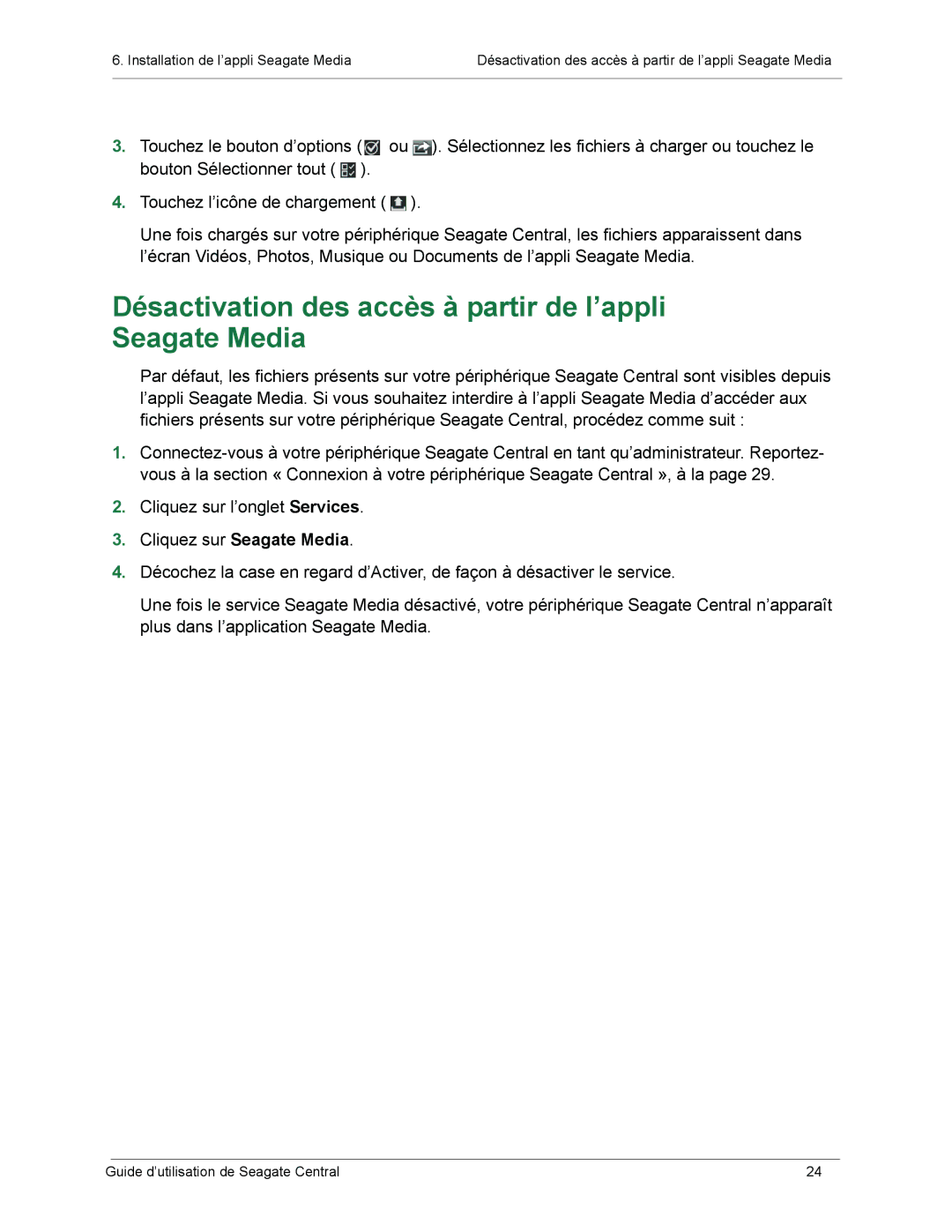6. Installation de l’appli Seagate Media | Désactivation des accès à partir de l’appli Seagate Media |
|
|
3. Touchez le bouton d’options ( ![]() ou ). Sélectionnez les fichiers à charger ou touchez le bouton Sélectionner tout (
ou ). Sélectionnez les fichiers à charger ou touchez le bouton Sélectionner tout ( ![]() ).
).
4.Touchez l’icône de chargement ( ![]() ).
).
Une fois chargés sur votre périphérique Seagate Central, les fichiers apparaissent dans l’écran Vidéos, Photos, Musique ou Documents de l’appli Seagate Media.
Désactivation des accès à partir de l’appli Seagate Media
Par défaut, les fichiers présents sur votre périphérique Seagate Central sont visibles depuis l’appli Seagate Media. Si vous souhaitez interdire à l’appli Seagate Media d’accéder aux fichiers présents sur votre périphérique Seagate Central, procédez comme suit :
1.
2.Cliquez sur l’onglet Services.
3.Cliquez sur Seagate Media.
4.Décochez la case en regard d’Activer, de façon à désactiver le service.
Une fois le service Seagate Media désactivé, votre périphérique Seagate Central n’apparaît plus dans l’application Seagate Media.
Guide d’utilisation de Seagate Central | 24 |